كيفية توصيل شاشتين بجهاز كمبيوتر محمول
ماذا تعرف
- إذا كان الكمبيوتر المحمول الخاص بك يحتوي على منفذي فيديو ، فأنت جاهز. إذا لم يكن الأمر كذلك ، فستحتاج إلى شاشة USB خارجية أو محول مقسم منفذ العرض أو منفذ Thunderbolt.
- ال بطاقة الرسومات أو الفيديو في معظم أجهزة الكمبيوتر المحمولة مدمج في اللوحة الأم بحيث لا يمكنك تبديلها أو إضافة بطاقة ثانية بسهولة.
- تعتمد الأجهزة التي تختارها على المنافذ الموجودة على الكمبيوتر المحمول لديك بالفعل والمتاحة للاستخدام.
تتناول هذه المقالة ثلاث طرق مختلفة لتوصيل أجهزة عرض متعددة بجهاز كمبيوتر محمول.
أضف شاشات باستخدام محول عرض خارجي USB
هذه محولات تحول منفذ USB الخاص بك إلى منفذ عرض خارجي واحد أو منفذين.
-
الأكثر شيوعًا ، تتوفر محولات العرض الخارجية USB لإضافة منفذ HDMI أو DisplayPort أو VGA أو DVI إلى الكمبيوتر المحمول.

أمازون.كوم انتبه جيدًا لإصدار منفذ USB الذي تتطلبه هذه الأجهزة. تتطلب معظم محولات فيديو USB الحديثة USB 3.0. يمكنك التحقق من إصدار منافذ USB بجهاز الكمبيوتر المحمول الخاص بك عن طريق فتح لوحة التحكم واختيار مدير الجهاز، والتوسع وحدات تحكم الناقل التسلسلي العالمية. سترى منافذ USB مدرجة هناك.
-
قبل تثبيت المحول ، ستحتاج إلى تثبيت برنامج التشغيل الذي يأتي مع المحول لكي يعمل بشكل صحيح. إذا لم يكن برنامج التشغيل مصحوبًا بالمحول ، فيمكنك تنزيله وتثبيته من موقع الشركة المصنعة على الويب. يسمح برنامج التشغيل لجهاز الكمبيوتر الخاص بك بالاتصال عبر منفذ USB بالمحول كما لو كان منفذ USB نفسه عبارة عن منافذ عرض متعددة.
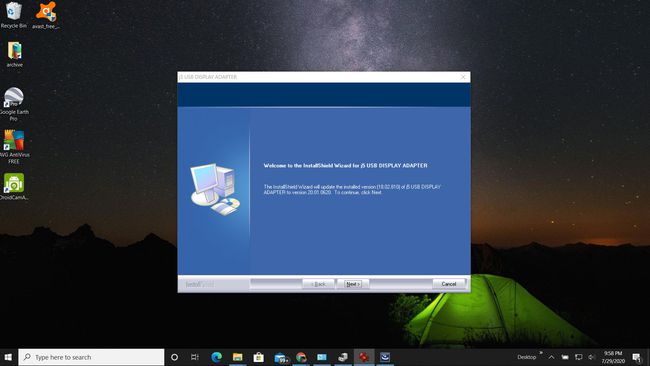
-
بمجرد تثبيت برنامج التشغيل ، قم بإغلاق جهاز الكمبيوتر الخاص بك. قم بتوصيل طرف USB للمحول بمنفذ USB الصحيح على الكمبيوتر المحمول. بعد ذلك ، قم بتشغيل جهاز الكمبيوتر الخاص بك والسماح له بالتمهيد بالكامل قبل الانتقال إلى الخطوة التالية.
مع تثبيت برنامج التشغيل ، يجب أن يكتشف جهاز الكمبيوتر الخاص بك الشاشتين. إذا لم تعرض الشاشات الثانية أي شيء بعد تشغيل الكمبيوتر ، فقد تحتاج إلى المرور ببعضها خطوات استكشاف الأخطاء وإصلاحها لتحديد سبب عدم عمل الشاشات الإضافية.
-
اضبط الشاشات بحيث يتدفق مؤشر الماوس بسلاسة بين شاشة الكمبيوتر المحمول والشاشات الإضافية. حدد ملف يبدأ القائمة والنوع عرض. يختار اعدادات العرض. سترى الآن العرض الثاني والثالث. اضبط الشاشة بحيث يتم وضعها بجوار شاشة الكمبيوتر المحمول. يختار تطبيق لقبول مواقف الشاشة.
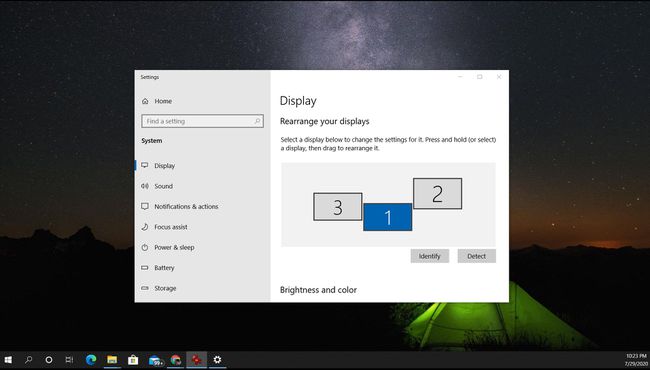
استخدم منفذ Thunderbolt لإضافة شاشة ثانية
إذا كان لديك جهاز كمبيوتر محمول أحدث ، فقد لا تدرك حتى أن لديك منفذًا خاصًا على جهاز الكمبيوتر الخاص بك يسمى a منفذ Thunderbolt. تتوفر هذه المنافذ في كل من أجهزة الكمبيوتر المحمولة التي تعمل بنظامي التشغيل macOS و Windows 10.
يقع هذا المنفذ عادةً بالقرب من منفذ محول الطاقة. أحدث موصل USB من النوع C هو منفذ صغير بيضاوي يحزم تقنية قوية طورتها كل من Intel و Apple. الإصدارات الأقدم مستطيلة الشكل ويمكن العثور عليها في أجهزة الكمبيوتر المحمولة القديمة.
-
يتيح لك المنفذ التوصيل بمحطة إرساء باستخدام كابل واحد.

كرونيسلاف \ جيتي إيماجيس -
توفر محطة الإرساء الفيديو والصوت والطاقة وحتى اتصال البيانات عبر هذا الكابل. والأهم من ذلك ، أنها توفر الوصول إلى منفذي شاشة خارجيين من اتصال Thunderbolt الفردي.

-
إذا كنت لا ترغب في شراء محطة إرساء Thunderbolt كاملة ، يمكنك بدلاً من ذلك شراء محول Thunderbolt أقل تكلفة. تعمل هذه على توسيع منفذ Thunderbolt الفردي الموجود على جهاز الكمبيوتر الخاص بك إلى شاشتين خارجيتين. إذا كان جهاز الكمبيوتر الخاص بك يحتوي أيضًا على منفذ HDMI أو Displayport ، فهذا يعني أنه يمكن أن يكون لديك ما يصل إلى ثلاث شاشات خارجية متصلة بجهاز الكمبيوتر المحمول الخاص بك بالإضافة إلى شاشة الكمبيوتر المحمول الخاصة بك.

أمازون.كوم إذا كان لديك شاشات أحدث ، فقد تتضمن إدخال Thunderbolt. في هذه الحالة ، لن تحتاج إلى شراء مرسى أو موزع لتوصيل شاشة خارجية بجهاز الكمبيوتر المحمول الخاص بك. ومع ذلك ، إذا كنت تريد توصيل شاشتين خارجيتين ، فسيحتاج الكمبيوتر المحمول إلى منفذي Thunderbolt.
عملية استخدام المرسى أو المحور هي نفسها. ما عليك سوى توصيل كابل Thunderbolt بجهاز الكمبيوتر المحمول وتوصيل كل شاشة بالمنافذ المناسبة على الجهاز. بعد ذلك ، ما عليك سوى ضبط موضع كل شاشة في إعدادات العرض كما هو موضح في القسم الأول من هذه المقالة.
جرب محول Display Port Splitter
تستخدم أجهزة تقسيم منفذ العرض الأقدم في المقام الأول للتبديل بين شاشتين خارجيتين أو عرض نفس إخراج الفيديو على شاشتين.
ومع ذلك ، إذا كنت تبحث عن توصيل شاشتين بجهاز كمبيوتر محمول ، فمن المحتمل أنك تأمل في توسيع شاشتك بدلاً من الانعكاس.
لحسن الحظ ، فإن محولات مقسم منفذ العرض الأحدث قادرة على أخذ إخراج HDMI أو DisplayPort الفردي من الكمبيوتر المحمول الخاص بك وتوسيع إخراج عرض الفيديو عبر شاشتين أو أكثر.
-
تسوق بعناية عند البحث عن أحد مقسمات العرض هذه القادرة على توسيع شاشات العرض ، نظرًا لأن معظمها مجرد مرآة. انظر عن كثب إلى المواصفات الخاصة بهذا عند الشراء.

بمجرد الشراء ، ما عليك سوى توصيل كابل منفذ العرض الفردي بجهاز الكمبيوتر المحمول. ثم استخدم الكابلات لتوصيل كل من منافذ المحول بكل من المحولات الخاصة بك. توفر العديد من هذه المحولات إمكانية تثبيت التوصيل والتشغيل دون الحاجة إلى أي برامج. قد يحتاج البعض الآخر إلى برنامج تشغيل. قد يتطلب البعض أيضًا محول طاقة خارجيًا.
بمجرد توصيل جميع الكابلات وتشغيل جهاز التقسيم ، يمكنك ضبط أوضاع الشاشة في إعدادات العرض.
اختيار كيفية توصيل أجهزة عرض متعددة
عندما يتعلق الأمر بإضافة شاشات متعددة إلى الكمبيوتر المحمول الخاص بك ، فإن اختيارك يعود إلى إمكانيات الأجهزة لكل من الكمبيوتر المحمول والشاشات الخاصة بك. سواء كنت تعمل باستخدام تقنية قديمة أو أحدث كمبيوتر محمول وشاشات ، فهناك حل للتوسع ليشمل شاشات متعددة.
